雨航光电转换器的正确使用方法是什么?使用中可能会遇到哪些问题?
11
2025-07-08
显示屏动态画面模糊不清,对于追求极致视觉体验的用户来说,无疑是一大困扰。本文将详细探讨造成这一问题的可能原因,并提供切实可行的解决方案,帮助您迅速恢复显示屏的清晰度和流畅性。
显示器刷新率不足
显示器的刷新率决定了屏幕上画面更新的频率,通常以赫兹(Hz)为单位。刷新率不足(如60Hz)时,在播放快速运动的场景时,可能会出现拖影和模糊现象。尤其在玩快节奏游戏或观看高速运动的视频时更为明显。
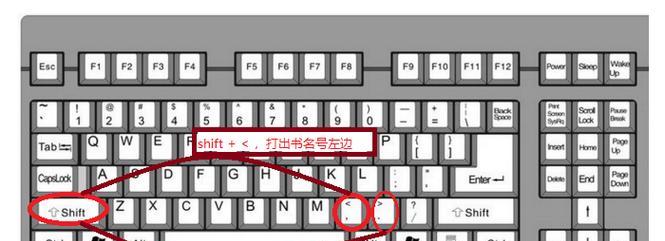
信号传输问题
信号线(如HDMI、DisplayPort)传输质量的下降也可能导致动态画面模糊。线材质量不佳、过长或接触不良都可能导致信号传输不稳定,进而影响显示效果。
显示器自身问题
不同的面板类型(如TN、IPS、VA)和响应时间(以毫秒ms计)也会影响动态画面的清晰度。TN面板虽然响应速度快,但色彩表现较差;而IPS面板色彩好,响应时间相对较慢,可能在高速移动画面时产生模糊。
驱动程序和显卡设置不当
显卡驱动未更新或设置不当,如垂直同步(Vsync)未打开,也会导致画面撕裂和模糊。显卡的输出分辨率与显示器不匹配,亦会引发问题。
系统设置问题
操作系统中的一些视觉效果,例如Windows的“动态效果”,如果不必要地增加了界面元素的动画速度,也可能导致屏幕显示跟不上,造成动态模糊。
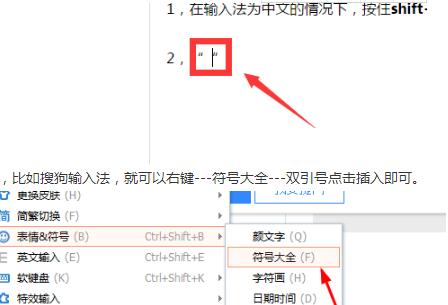
提升显示器刷新率
确保您的显示器支持更高的刷新率,并在显卡控制面板中调整输出设置至适合的刷新率,如120Hz、144Hz甚至更高,以获得更流畅的视觉体验。
更换信号线或检查连接
尝试更换一根更高质量的HDMI或DP线,并确保连接无误。如有可能,使用较新的信号标准线材,例如HDMI2.1或DisplayPort1.4,以减少信号传输过程中的损耗。
选择适合的显示器面板类型
针对您的使用场景选择合适的显示器面板。如果主要进行游戏或观看高速运动的视频,可以考虑购买响应时间更短的显示器。同时,注意查看面板的响应时间参数,尽量选择低响应时间的产品。
更新显卡驱动和调整设置
定期更新显卡驱动程序,并在显卡设置中启用垂直同步,以减少画面撕裂。确保输出分辨率设置正确,避免造成不必要的模糊。
简化系统视觉效果
进入系统设置,调整视觉效果至最优化。关闭或调低那些不必要的动画和过渡效果,让系统运行更为轻便,提升整体响应速度。

显示屏动态画面模糊不清的问题,可以通过多种方式来解决。从提升显示器的刷新率,到优化信号传输和显卡设置,再到选择合适的显示器面板,以及调整系统视觉效果,每一步都是为了让您的屏幕展现更加清晰、流畅的画面。按照上述方法逐一排查和调整,相信您很快就能享受到无拖影、无模糊的高质量视觉体验。
版权声明:本文内容由互联网用户自发贡献,该文观点仅代表作者本人。本站仅提供信息存储空间服务,不拥有所有权,不承担相关法律责任。如发现本站有涉嫌抄袭侵权/违法违规的内容, 请发送邮件至 3561739510@qq.com 举报,一经查实,本站将立刻删除。